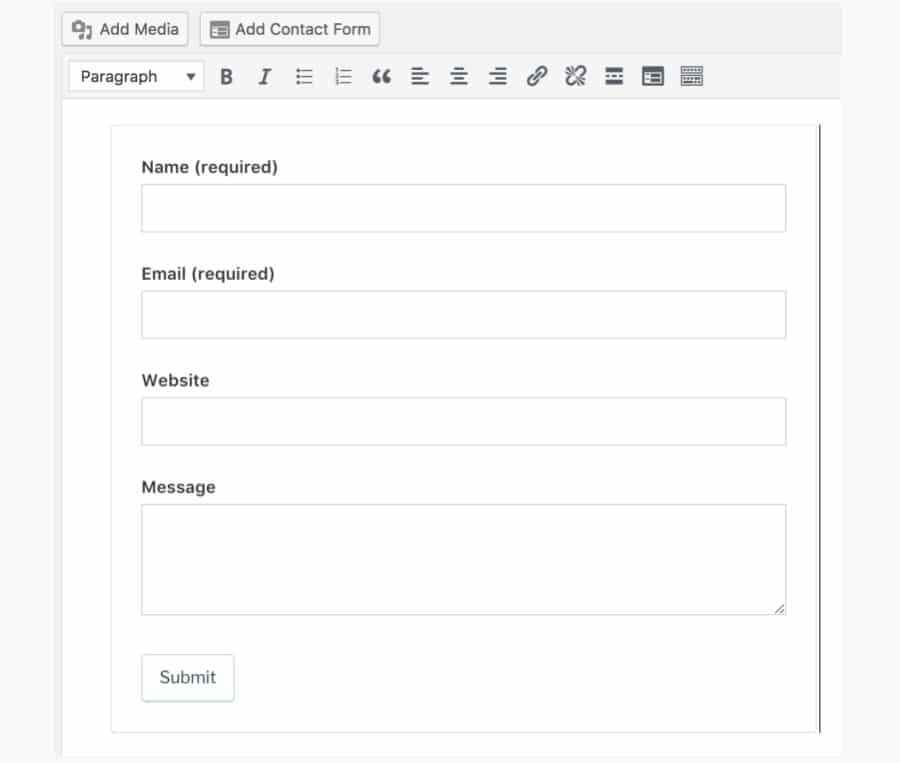
En este tutorial completo, te mostraremos cómo crear formularios de contacto personalizados en tu sitio web de WordPress sin necesidad de conocimientos de programación. Aprenderás a utilizar plugins intuitivos y potentes para diseñar formularios atractivos, funcionales y totalmente adaptados a tus necesidades.
¿Por qué crear formularios de contacto personalizados?
- Mejora la experiencia del usuario: Un formulario bien diseñado facilita la comunicación con tus visitantes y aumenta su satisfacción.
- Aumenta las conversiones: Un formulario estratégico puede convertir a tus visitantes en clientes potenciales.
- Recopila datos valiosos: Obtén información relevante sobre tus usuarios para personalizar tus estrategias de marketing.
- Automatiza tus procesos: Integra tus formularios con otras herramientas para optimizar tus workflows.
Los mejores plugins para crear formularios de contacto en WordPress
Existen numerosos plugins de WordPress que te permiten crear formularios de contacto de forma visual y sencilla. Algunos de los más populares son:
- Gravity Forms: Ofrece una amplia gama de funciones y opciones de personalización, ideal para usuarios avanzados.
- WPForms: Conocido por su facilidad de uso y su interfaz intuitiva, perfecto para principiantes.
- Contact Form 7: Un plugin gratuito y muy versátil, con una gran comunidad de usuarios.
- Formidable Forms: Combina la creación de formularios con la gestión de entradas y la automatización de workflows.
- Ninja Forms: Ofrece una interfaz de arrastrar y soltar y una amplia variedad de plantillas prediseñadas.
Guía paso a paso para crear un formulario de contacto con WPForms
- Instalación y activación: Busca el plugin WPForms en el repositorio de WordPress y actívalo.
- Creación de un nuevo formulario: Accede al menú de WPForms y crea un nuevo formulario.
- Añadir campos: Arrastra y suelta los campos que deseas incluir (nombre, correo electrónico, mensaje, fecha, selección múltiple, etc.).
- Personalizar el diseño: Elige una plantilla predefinida o crea tu propio diseño personalizado utilizando el editor visual.
- Configurar notificaciones: Establece las direcciones de correo electrónico a las que se enviarán las notificaciones y personaliza el contenido del email.
- Añadir el formulario a tu página: Utiliza el shortcode generado para insertar el formulario en cualquier página o publicación de tu sitio.
Consejos para optimizar tus formularios de contacto
- Mantén los formularios concisos: Evita pedir demasiada información.
- Utiliza un lenguaje claro y conciso: Haz que las preguntas sean fáciles de entender.
- Añade un mensaje de agradecimiento: Agradece a los usuarios por ponerse en contacto contigo.
- Realiza pruebas A/B: Experimenta con diferentes diseños y mensajes para mejorar tus resultados.
- Integra con otras herramientas: Conecta tu formulario con tu CRM, email marketing y otras herramientas para automatizar tus procesos.
- Asegura la accesibilidad: Utiliza etiquetas ALT en las imágenes, asegúrate de que los formularios sean compatibles con lectores de pantalla y sigue las pautas de WCAG.
- Protege los datos de tus usuarios: Implementa medidas de seguridad como el cifrado SSL y el reCaptcha para proteger los datos enviados a través del formulario.
- Diseña formularios responsivos: Asegúrate de que tus formularios se vean bien en cualquier dispositivo.
- Analiza los resultados: Utiliza herramientas de análisis para rastrear el rendimiento de tus formularios y realizar mejoras.
Ejemplos de formularios de contacto creativos y efectivos
- Formularios de contacto multipaso: Divide formularios largos en pasos más cortos para facilitar su cumplimentación.
- Formularios de suscripción a newsletter: Captura los correos electrónicos de tus visitantes para enviarles contenido relevante.
- Formularios de solicitud de presupuesto: Permite a los clientes solicitar un presupuesto personalizado.
- Formularios para encuestas y feedback: Recoge opiniones y sugerencias de tus usuarios.
- Formularios de registro a eventos: Permite a los usuarios registrarse para asistir a eventos.
Crear formularios de contacto personalizados en WordPress es una tarea sencilla y accesible para todos, incluso si no tienes conocimientos de programación. Con los plugins adecuados y un poco de creatividad, puedes diseñar formularios que te ayuden a mejorar la comunicación con tus visitantes, aumentar las conversiones y obtener información valiosa sobre tu audiencia.
¿Quieres aprender más sobre cómo crear formularios de contacto efectivos? ¡Déjanos un comentario y te responderemos a todas tus preguntas!
Ampliemos la sección sobre integración con herramientas de email marketing:
Integración con herramientas de email marketing: Automatiza tu estrategia y construye relaciones
Una vez que un usuario envía un formulario de contacto, es una excelente oportunidad para añadirlo a tu lista de suscriptores y comenzar a nutrir esa relación. Integrar tu formulario con una herramienta de email marketing te permite automatizar este proceso y enviar mensajes personalizados a tus nuevos contactos.
Beneficios de la integración:
- Automatización: Los nuevos suscriptores se añaden automáticamente a tu lista de correo.
- Personalización: Envía mensajes de bienvenida personalizados y segmenta tus campañas en función de los datos recopilados en el formulario.
- Seguimiento: Realiza un seguimiento del comportamiento de tus suscriptores y ajusta tus estrategias en consecuencia.
Principales herramientas de email marketing y su integración:
- Mailchimp: Ofrece una integración sencilla con la mayoría de los plugins de formularios de WordPress. Puedes crear listas segmentadas, enviar campañas automáticas y analizar el rendimiento de tus envíos.
- ConvertKit: Ideal para creadores de contenido, ofrece una potente automatización y segmentación.
- ActiveCampaign: Una plataforma completa que combina email marketing, CRM y automatización de marketing.
- HubSpot: Una solución de marketing todo en uno que incluye email marketing, CRM y análisis de marketing.
Cómo integrar tu formulario con una herramienta de email marketing:
- Selecciona un plugin de formularios compatible: La mayoría de los plugins populares ofrecen integraciones nativas con las principales herramientas de email marketing.
- Configura la integración: En la configuración del plugin, busca la opción de integrar con tu herramienta de email marketing y sigue las instrucciones proporcionadas.
- Crea un campo de suscripción: Añade un campo de suscripción a tu formulario para que los usuarios puedan optar por recibir tus emails.
- Configura las acciones de seguimiento: Define qué acciones quieres que se ejecuten cuando un usuario se suscribe, como enviar un email de bienvenida o añadirlo a una secuencia de automatización.
Ejemplo con WPForms y Mailchimp:
- Instala e activa los plugins WPForms y Mailchimp para WordPress.
- Crea un formulario en WPForms y añade un campo de suscripción.
- Conecta WPForms con Mailchimp: En la configuración de WPForms, busca la integración de Mailchimp y conecta tu cuenta.
- Selecciona la lista de Mailchimp: Elige la lista a la que quieres añadir los nuevos suscriptores.
- Configura el mensaje de confirmación: Personaliza el mensaje que se mostrará al usuario después de enviar el formulario.
Consejos adicionales:
- Segmenta tus listas: Crea diferentes listas para segmentar a tus suscriptores en función de sus intereses o comportamiento.
- Personaliza tus emails: Utiliza etiquetas dinámicas para personalizar tus emails con el nombre del suscriptor y otros datos relevantes.
- Realiza pruebas A/B: Experimenta con diferentes diseños, mensajes y horarios de envío para mejorar tus resultados.
- Analiza tus datos: Utiliza las herramientas de análisis de tu herramienta de email marketing para medir el rendimiento de tus campañas y realizar ajustes.
Al integrar tus formularios de contacto con una herramienta de email marketing, podrás construir relaciones más sólidas con tus suscriptores, aumentar tus conversiones y hacer crecer tu negocio.
Creación de formularios multipágina
Los formularios multipágina son ideales para recopilar una gran cantidad de información sin abrumar al usuario. Dividiendo el formulario en varias páginas, puedes mejorar la experiencia del usuario y aumentar las tasas de conversión.
¿Por qué utilizar formularios multipágina?
- Mejor experiencia de usuario: Los formularios más cortos son más fáciles de completar.
- Mayor tasa de conversión: Los usuarios son más propensos a completar formularios más cortos.
- Recopilación de información detallada: Puedes recopilar información más detallada al dividirla en secciones lógicas.
Cómo crear formularios multipágina con WPForms:
- Crea un nuevo formulario: Inicia un nuevo formulario en WPForms.
- Añade páginas: Utiliza la opción “Agregar página” para dividir tu formulario en secciones.
- Organiza los campos: Distribuye los campos entre las diferentes páginas de forma lógica.
- Configura la navegación: Personaliza la apariencia y el comportamiento de los botones de navegación entre las páginas.
- Condiciones: Utiliza condiciones para mostrar o ocultar campos en función de las respuestas del usuario.
Ejemplo: Un formulario de registro para un evento podría tener las siguientes páginas:
- Página 1: Información personal (nombre, apellido, correo electrónico)
- Página 2: Información de contacto (teléfono, dirección)
- Página 3: Preferencias de asistencia (fecha, hora, sesiones)
Diseño de formularios para dispositivos móviles
Cada vez más usuarios interactúan con los sitios web desde sus dispositivos móviles. Es fundamental que tus formularios se adapten a diferentes tamaños de pantalla y sean fáciles de usar con los dedos.
Consejos para diseñar formularios móviles:
- Utiliza campos de tamaño adecuado: Los campos deben ser lo suficientemente grandes para que los usuarios puedan escribir fácilmente con sus dedos.
- Evita los campos obligatorios: Limita el número de campos obligatorios para reducir la fricción.
- Optimiza el diseño: Utiliza un diseño claro y sencillo, con suficiente espacio entre los elementos.
- Prueba en diferentes dispositivos: Asegúrate de que tu formulario se vea y funcione correctamente en diferentes dispositivos y tamaños de pantalla.
Características de WPForms para dispositivos móviles:
- Diseño responsivo: Los formularios se adaptan automáticamente a diferentes tamaños de pantalla.
- Campos táctiles: Los campos son más grandes y fáciles de tocar.
- Validación en tiempo real: Los errores se muestran inmediatamente, mejorando la experiencia del usuario.
- Ejemplos avanzados de uso de formularios de contacto
- Los formularios de contacto pueden utilizarse para mucho más que simplemente recopilar información de contacto. Aquí te presentamos algunos ejemplos avanzados:
- Cálculo de presupuestos: Crea formularios que permitan a los usuarios calcular un presupuesto personalizado basado en sus necesidades.
- Encuestas y cuestionarios: Recopila opiniones y feedback de tus usuarios para mejorar tus productos o servicios.
- Pagos en línea: Integra tu formulario con pasarelas de pago para aceptar pagos directamente en tu sitio web.
- Registro de eventos: Permite a los usuarios registrarse para asistir a eventos o webinars.
- Solicitud de demostraciones: Ofrece a los usuarios la posibilidad de solicitar una demostración de tus productos o servicios.
- Los formularios de contacto son una herramienta poderosa para interactuar con tus visitantes y generar leads. Al utilizar plugins como WPForms y seguir las mejores prácticas, puedes crear formularios personalizados, atractivos y efectivos que se adapten a las necesidades de tu negocio.
